Sådan oprettes en Venn diagram i Excel eller Word
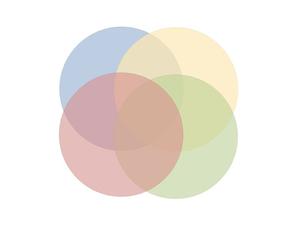
En Venn-diagram er en almindeligt anvendt grafik, der viser krydsende cirkler, som viser ligheder og forskelle mellem to eller flere grupper. Ligheder er vist ved de overlappende dele af cirkler og forskellene er show ved de ikke-overlappende dele. Opret en Venn-diagram i enten Microsoft Word eller Excel ved hjælp af et SmartArt grafik. Processen er nøjagtig samme, uanset om du ønsker at indsætte det i et Word-dokument eller et Excel-regneark.
Instruktioner
• Åbn et dokument i Microsoft Word eller Excel.
• Klik på "Indsæt" fanen. I "Illustrationer" gruppe, klik på "SmartArt". Klik på "Relationship" fanen. Rul ned og vælg ikonet for "Basic Venn". Klik på "OK" for at indsætte Venn-diagram.
• Klik på "Tekst" i vinduet Tekst til venstre. Skriv den tekst du ønsker at placere inde i første cirkel, som bør være navnet på den ting du sammenligner. Klik på det næste punkt ned til at indtaste tekst til den næste cirkel. Du kan også klikke på en cirkel i den grafiske og skrive teksten der.
• Tilføj eller fjern cirkler fra Venn-diagram, hvis du har mere eller mindre end 3 cirkler, du ønsker at sammenligne. Hvis du vil tilføje en cirkel, skal du vælge cirklen nærmest hvor du vil tilføje en. Klik på "Design" fanen. I "Opret grafik" gruppe, klik på "Tilføj Shape". Klik enten "Tilføj form efter" eller "Tilføj Shape før," og en cirkel vil blive tilføjet til overlappe den valgte cirkel. Hvis du har brug for at slette en cirkel, skal du vælge det og derefter trykke på "Slet".
• Rediger cirkler i diagrammet ved manuelt at flytte dem rundt. Klik på en cirkel, du vil flytte, og træk det til den rigtige placering. Dette vil ændre placeringen og størrelsen af de overlappende områder af cirklerne.
• Formater diagrammet ved at klikke på grafikken, og derefter klikke på "Design" fanen. For at ændre farve kombination, skal du klikke på "ændre farver" i "SmartArt Styles" gruppe, og vælg et tema. Påfør en SmartArt Style at ændre udseendet af det. Rul gennem de stilarter i "SmartArt Styles" gruppe, og klik den, du ønsker. Hvis du vil ændre udseendet af en bestemt cirkel, skal du højreklikke på kanten af cirklen. Vælg "Formater Shape". Her kan du redigere den linje farve, stregtype og fyldfarve.
• Klik på fanen "File" eller "Microsoft Office-knappen" og derefter "Gem som" for at gemme din Venn-diagram.
